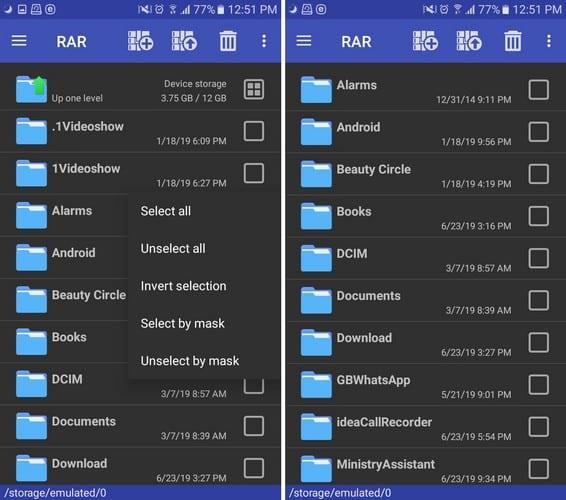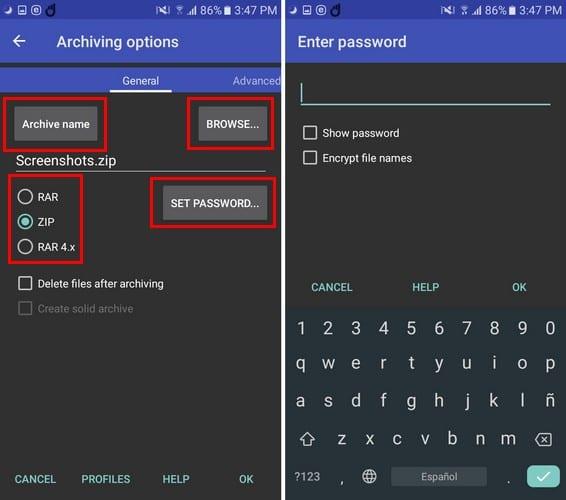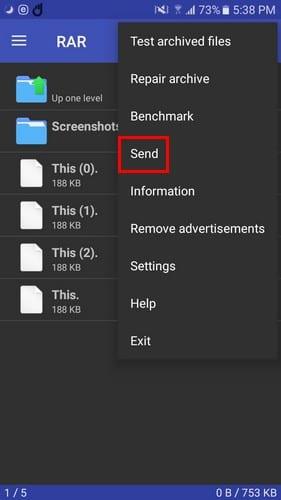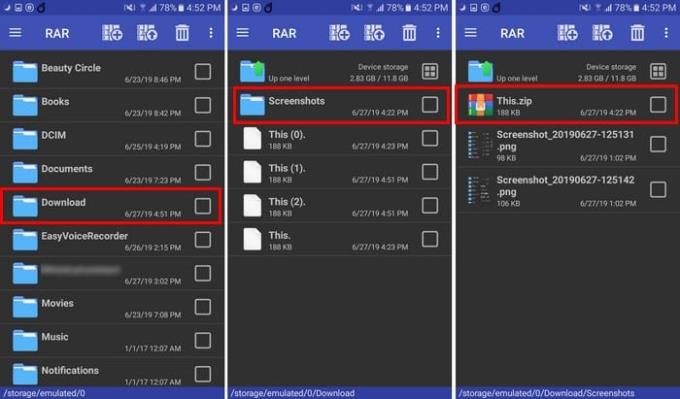Het comprimeren van bestanden is iets dat al geruime tijd wordt gedaan. Het is een gunstig proces omdat het de grootte van het bestand dat u wilt verzenden drastisch kan verminderen. Dit proces kan ook echt geld besparen, omdat u door de grootte van het bestand te verkleinen, minder mobiele gegevens gebruikt.
Helaas heeft Android geen geïntegreerde optie waarmee je bestanden kunt comprimeren. Daarom heb je altijd de hulp van een app van derden nodig. Hetzelfde geldt voor wanneer je een zipbestand wilt openen, maar de app die je gebruikt om een bestand te comprimeren heeft ook een optie om het te decomprimeren.
Een bestand comprimeren op Android
Om een bestand op Android te comprimeren, moet je een app downloaden met de naam RAR , het is gratis te downloaden op Google Play. Nadat je de app hebt geïnstalleerd, kun je ervoor kiezen om een hele map of specifieke bestanden te comprimeren.
Selecteer de bestanden die u wilt toevoegen door op het lege vak aan de rechterkant te tikken. Door lang op het vak van het bestand te drukken, verschijnt een reeks opties die u wilt toevoegen. U kunt kiezen uit opties zoals alles selecteren, alles deselecteren, selectie omkeren, selecteren op masker en de selectie opheffen op masker. De optie alles selecteren is handig als u veel bestanden wilt toevoegen.
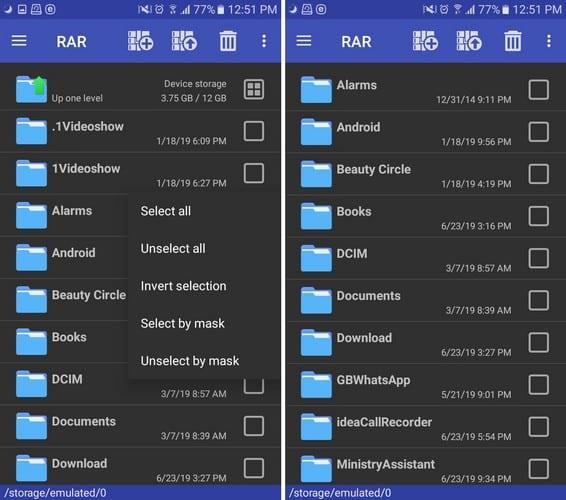
Nadat u uw bestanden hebt gekozen, tikt u op de knop Archiveren. Het is de optie met de gestapelde bestanden met het plusteken erop. Voordat uw bestand wordt gecomprimeerd, kunt u wijzigingen aanbrengen, zoals het instellen van een wachtwoord, de archiefnaam wijzigen en de bestanden verwijderen na het archiveren. Zorg ervoor dat u de ZIP-optie kiest.
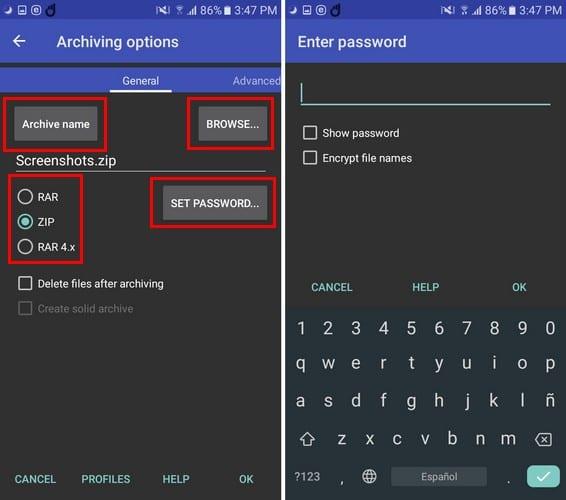
De laatste stap zou zijn om op de knop OK te tikken. Nu je je bestand hebt gecomprimeerd, waar is het dan? U zou uw bestand moeten kunnen zien zodra het proces is voltooid. Om het bestand te verzenden, selecteert u het en tikt u op de drie stippen rechtsboven. De verzendoptie is de vierde naar beneden.
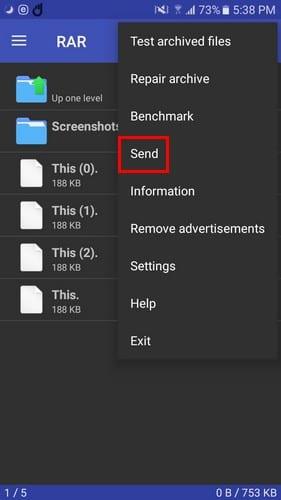
Een gecomprimeerd bestand decomprimeren/openen op Android
Laten we zeggen dat je het bestand naar een vriend op WhatsApp stuurt. Wanneer uw vriend op het bestand tikt om het te openen, zal de geïntegreerde bestandsbeheerder van Android proberen het te openen.
Dat is een mogelijkheid, maar als je vriend de RAR-app al heeft geïnstalleerd, kan de app deze automatisch openen. Het bestand moet worden gedeeld door op de drie stippen rechtsboven te tikken om succesvol te worden verzonden.
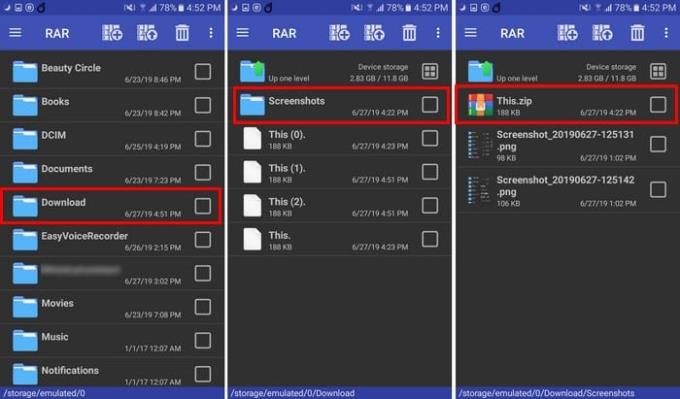
Wanneer het menu vanaf de onderkant van het scherm verschijnt, moet de RAR-app of een andere app voor het openen van een zip worden geselecteerd. Maar waar vind je het bestand in de RAR-app?
Om uw bestand te openen, gaat u naar de map Download > de naam van de map (in dit geval schermafbeeldingen), tikt u op de naam die u aan uw bestand hebt gegeven. Vergeet niet het wachtwoord door te geven aan de persoon naar wie u het bestand verzendt, aangezien zij de inhoud van het bestand zonder dit niet kunnen zien.
Gevolgtrekking
Het comprimeren van een bestand is erg handig omdat het de grootte van het bestand verkleint, waardoor het gemakkelijker te verzenden is. Maar goed dat het comprimeren van een bestand beginnersvriendelijk is, andere taken zijn al moeilijk genoeg, toch?